Ako vytvoriť odkaz v skupine VKontakte
Drvivá väčšina používateľov sociálnej siete VKontakte nejako narazila na špeciálny blok "Links" v rôznych komunitách. Len o tejto časti funkčnosti ponúkanej majiteľom skupín a verejných stránok vám povieme v tomto článku.
obsah
Zadajte odkazy v skupine VC
Adresy URL v komunite VKontakte môžete určiť každým, kto má oprávnenie na úpravu skupiny. V tomto prípade nie je pridaný odkaz pridelený používateľovi, ktorý ho pridal a zostane v príslušnej sekcii pri zmene práv účastníkov.
Treba tiež poznamenať, že je možné pridať adresy rovnako v komunite s typom "Group" a na stránke "Public Page" .
Predtým, než začnete pracovať so základnými metódami, je dôležité spomenúť aj ďalšiu možnosť sociálnej siete VC, prostredníctvom ktorej každý užívateľ môže vytvárať hypertextové odkazy vo vnútri VK. Viac informácií o tejto časti funkcií nájdete na príslušných článkoch na našich webových stránkach.
Prečítajte si tiež:
Ako odkazovať na skupinu VC
Ako vytvoriť odkaz v texte VC
Metóda 1: Pridanie kontaktov
Táto metóda neovplyvňuje sekciu "Odkazy" , avšak umožňuje tiež zanechať zmienku o používateľovi na stránke komunity. Hlavným a jediným rozdielom je, že zadaná osoba sa zobrazí v sekcii Kontakty .
Táto metóda sa odporúča používať iba vtedy, keď potrebujete vytvoriť odkaz na stránku používateľa, ktorý má príslušnú pozíciu. Inak by to mohlo spôsobiť nedorozumenie zo strany účastníkov v oblasti vzťahov s verejnosťou.
Prečítajte si tiež: Ako skryť vodcov VC
- Prejdite na domovskú stránku komunity, v ktorej ste administrátor.
- Prejdite cez otvorenú stránku a v dolnej časti na pravej strane kliknite na tlačidlo s označením "Pridať kontakty" .
- V okne "Pridať kontaktnú osobu" vyplňte každé pole podľa informácií, ktoré sú vám známe, a kliknite na tlačidlo "Uložiť" .
- Po dokončení krokov v príručke sa okno Pridať správcu zmení na Kontakty .
- Ak chcete do zoznamu pridať nových ľudí, kliknite na hlavičku bloku "Kontakty" a použite odkaz "Pridať kontakt" v okne, ktoré sa otvorí.
- V tom istom okne môžete odstrániť používateľov zo zoznamu.
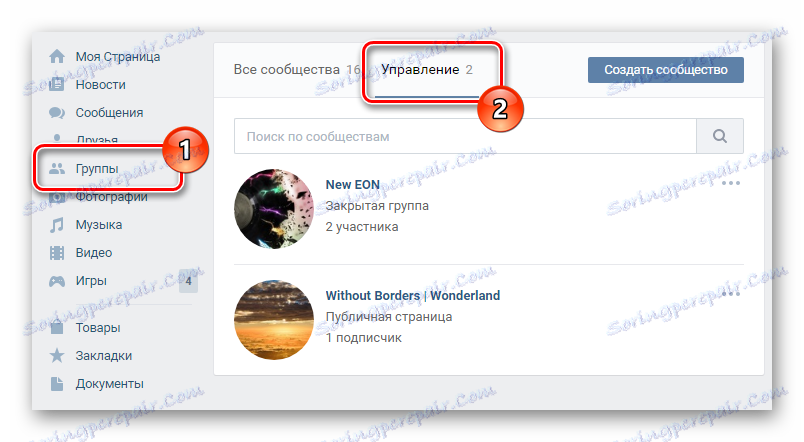
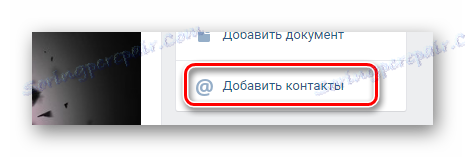
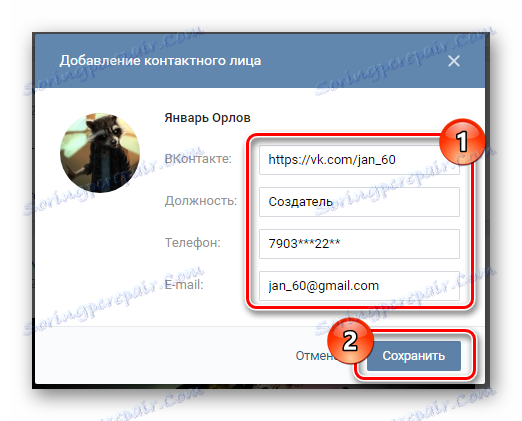
V prípade potreby zadajte ďalšie údaje, pretože budú k dispozícii všetkým členom komunity.

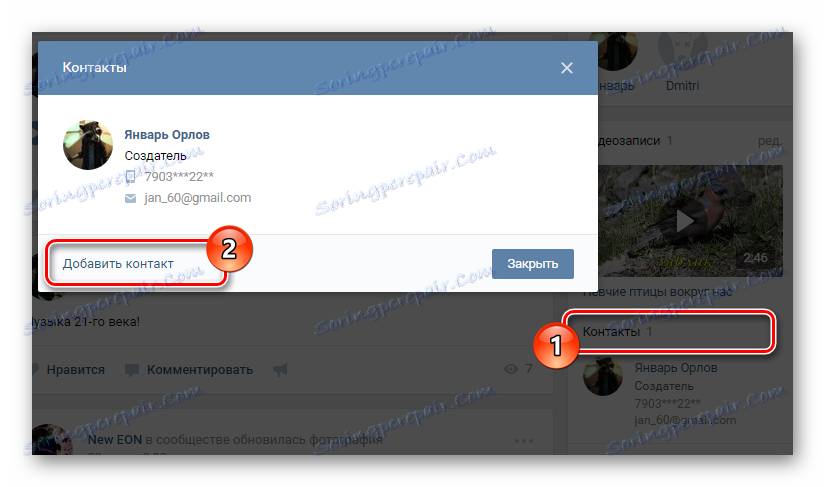
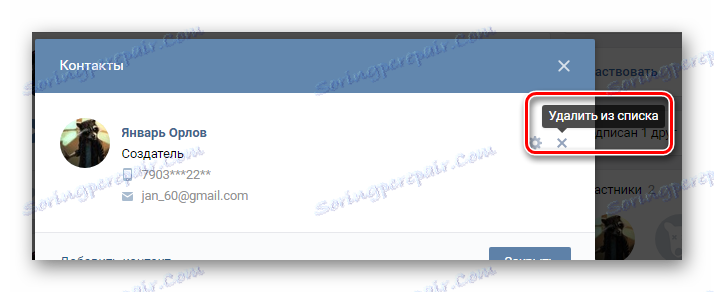
Ako sa už povedalo, táto metóda je iba pomocná a vo väčšine prípadov neprijateľná.
Metóda 2: Pridajte odkaz cez plnú verziu stránky
Po prvé, treba poznamenať, že vďaka bloku "Odkazy" môžete uviesť vo svojej komunite akúkoľvek inú skupinu alebo dokonca celú stránku tretej strany bez akýchkoľvek viditeľných obmedzení. Navyše na rozdiel od kontaktov budú pre každú adresu priradené zodpovedajúce obrázky pre každú adresu, ktorá priamo súvisí so zadanou adresou URL.
- Na hlavnej verejnej stránke v pravom dolnom rohu kliknite na tlačidlo Pridať odkaz .
- Na otvorenej stránke v pravom hornom rohu kliknite na príslušné tlačidlo "Pridať odkaz" .
- Do poskytnutého poľa zadajte adresu požadovaného webu alebo inú časť sociálnej siete.
- Po zadaní požadovanej adresy URL vám automaticky ponúkne obrázok, ktorý sa môže niekedy zmeniť kliknutím na samotný obrázok.
- Vyplňte políčko na pravej strane obrázka podľa názvu stránky.
- Kliknutím na tlačidlo "Pridať" umiestnite odkaz na stránku komunity.
- Okrem toho všimnite si, že pre interné odkazy na lokalite VKontakte môžete pridať krátky popis, ktorý môže pôsobiť napríklad názvom príspevku.
- Okrem toho všimnite si, že pre interné odkazy na lokalite VKontakte môžete pridať krátky popis, ktorý môže pôsobiť napríklad názvom príspevku.
- V sekcii Odkazy , kde ste boli automaticky presmerovaní z hlavnej stránky, máte možnosť zoradiť všetky zadané adresy. Ak to chcete urobiť, presuňte kurzor myši nad poľom s požadovanou adresou URL, podržte ľavé tlačidlo myši a presuňte ho na požadované miesto.
- Kvôli úspešnému splneniu požiadaviek sa uvedené adresy zobrazujú na hlavnej stránke.
- Ak chcete rýchlo prejsť do sekcie Odkazy, použite nadpis "Upraviť". Nachádza sa na pravej strane názvu bloku.
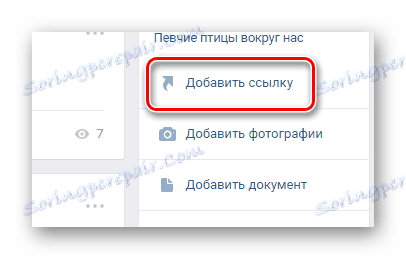
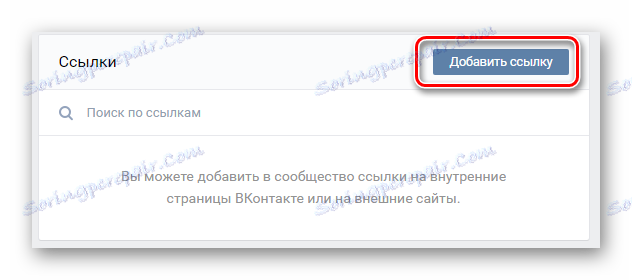
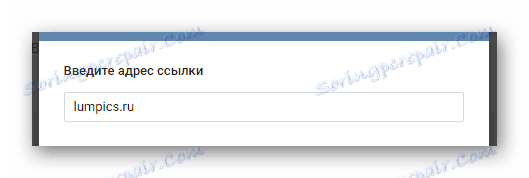
Môžete napríklad určiť adresu URL kópie vašej komunity v inej sociálnej sieti. siete.

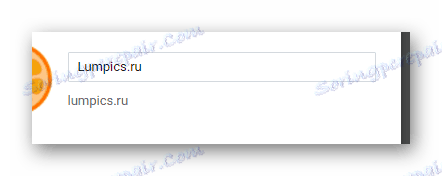
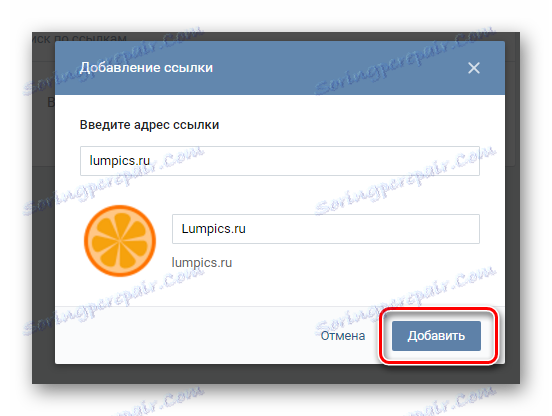
Buďte opatrní, pretože po pridaní adresy môžete upravovať iba obrázok a titul!
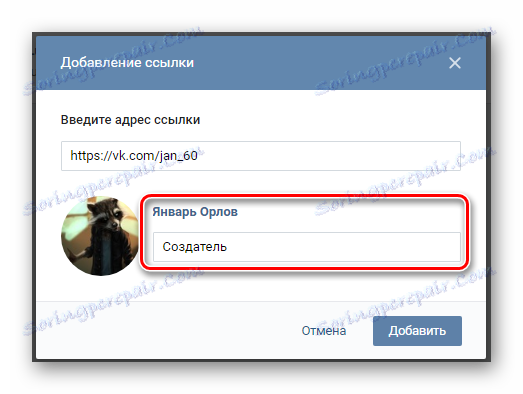
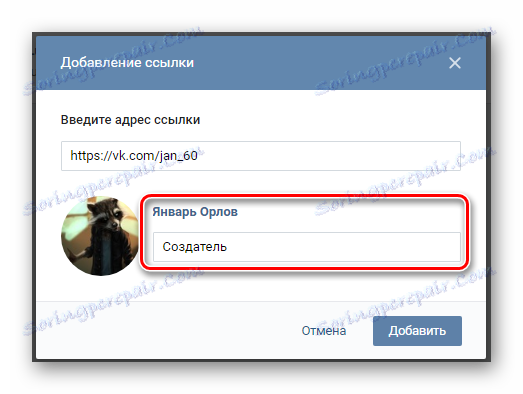
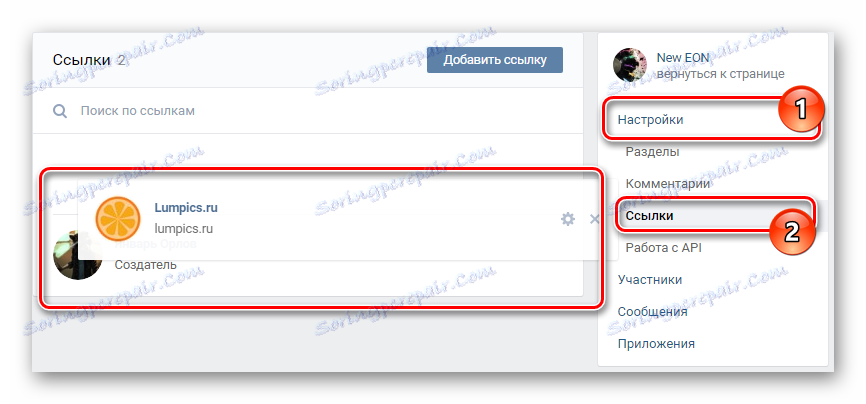
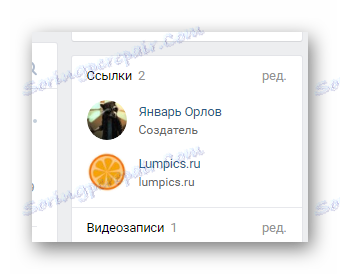

Tento proces je možné dokončiť pridaním odkazov pomocou plnej verzie stránky.
Metóda 3: Pridajte odkaz cez mobilnú aplikáciu VC
V porovnaní s vyššie uvedenou metódou je táto metóda jednoduchšia. Je to spôsobené skutočnosťou, že mobilná aplikácia VKontakte poskytuje z plnej verzie tohto zdroja iba určité možnosti.
- Prihláste sa do mobilnej aplikácie VK a prejdite na hlavnú stránku komunity.
- Na hlavnej verejnej stránke kliknite na ikonu ozubeného kolieska v pravom hornom rohu obrazovky.
- Prejdite zobrazeným zoznamom sekcií do položky "Odkazy" a kliknite na ňu.
- Kliknite na ikonu so znamienkom plus v pravom hornom rohu stránky.
- Vyplňte polia "Adresa" a "Popis" podľa vašich požiadaviek.
- Ak chcete pridať novú adresu, kliknite na tlačidlo "OK" .
- Potom bude adresa URL pridaná do zoznamu v sekcii Odkazy a na príslušný blok na hlavnej stránke komunity.
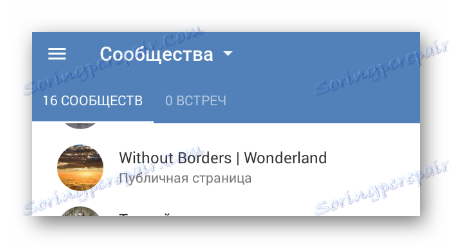
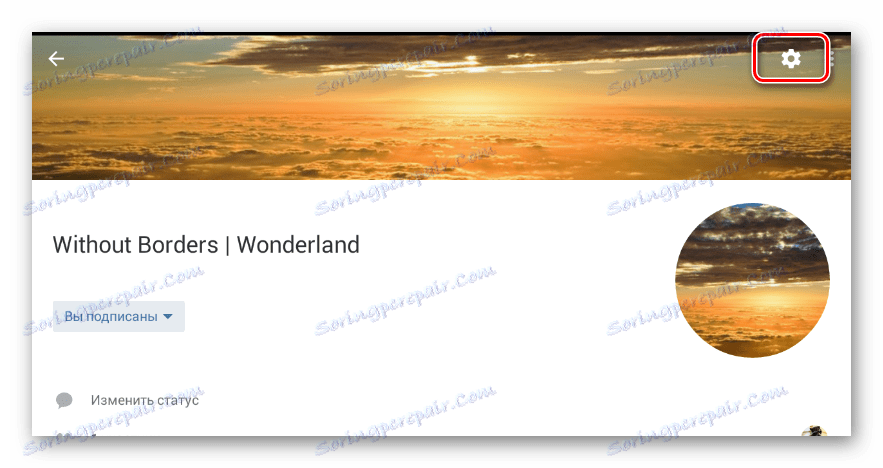
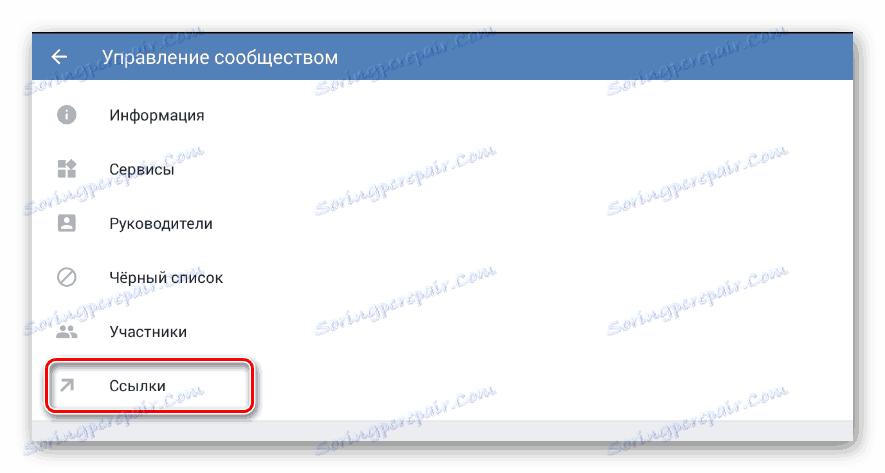
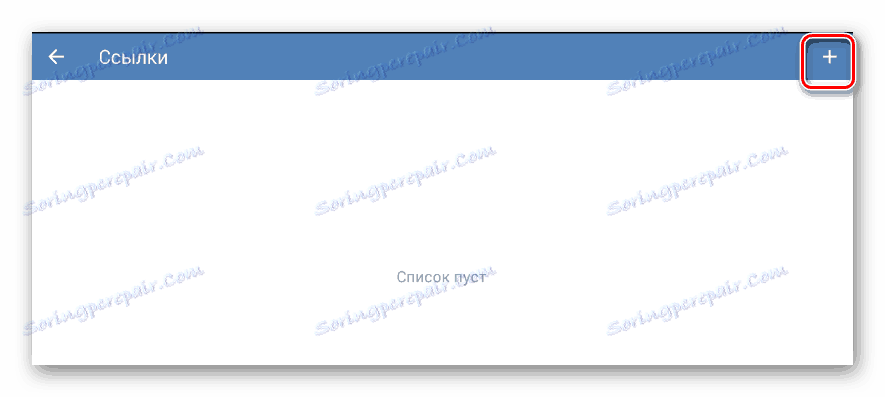
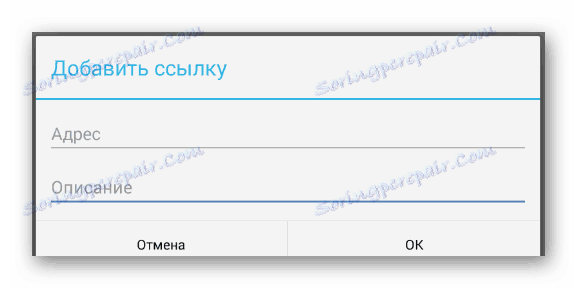
V tomto prípade je pole "Opis" rovnaké ako stĺpec "Názov" v plnej verzii stránky.
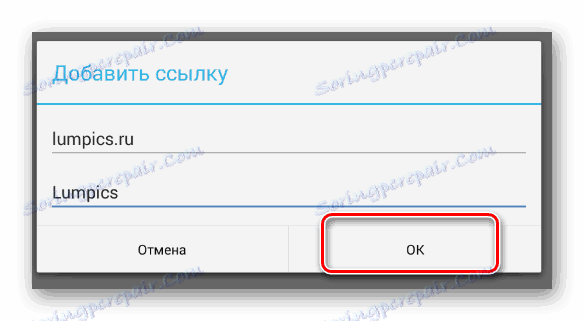
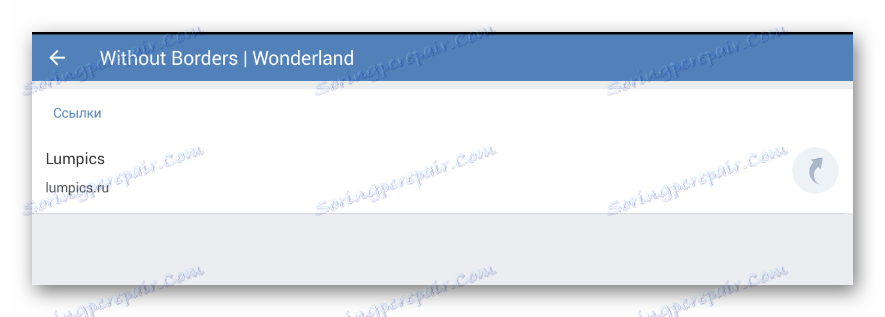
Ako môžete vidieť, táto metóda blokuje možnosť pridať obrázok, ktorý významne ovplyvňuje vizuálne vnímanie. Kvôli tejto funkcii sa odporúča pracovať s touto funkciou z plnej verzie stránky.
Okrem všetkých metód pridania adries URL uvedených v článku odporúčame, aby ste si pozorne prečítali sekciu VKontakte wiki, ktorá, ak je použitá správne, vám tiež umožňuje pridať odkazy.
Prečítajte si tiež:
Ako vytvoriť stránku wiki
Ako vytvoriť menu VK
